Θέλετε να διαλέξετε μερικά χρήσιμα περιεχόμενα για εσάς από μεγάλα αρχεία PDF; Το PDF Splitter μπορεί να σας βοηθήσει να λύσετε αυτό το πρόβλημα. Επιτρέπει στους χρήστες να διαχωρίζουν το αρχείο PDF με πολλές μεθόδους. Και η ποιότητα των αρχείων PDF εξόδου θα ήταν τέλεια.
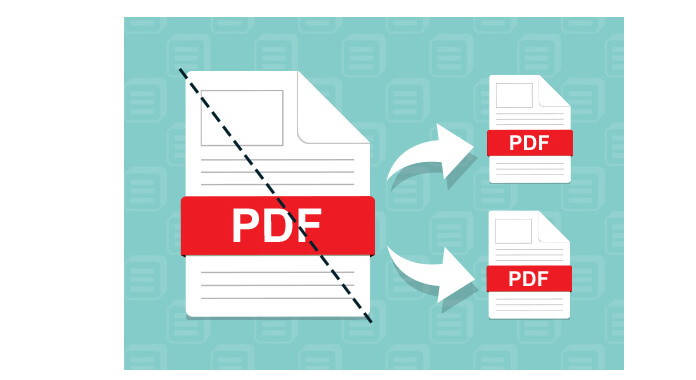
Σε αυτό το μέρος, θα θέλαμε να σας παρουσιάσουμε τον επαγγελματία Μετατροπέας PDF Ultimate για να σας βοηθήσουμε να διαχωρίσετε το αρχείο PDF αποτελεσματικά.
Βήμα 1 Προσθήκη αρχείου PDF
Κάντε κλικ στο κουμπί "Προσθήκη αρχείων (ες)" για να εισαγάγετε το αρχείο PDF που θέλετε να διαχωρίσετε.

Βήμα 2 Επιλέξτε σελίδες για διαχωρισμό
Στην περιοχή Περιοχή σελίδων, κάντε κλικ στην επιλογή Εύρος. Εάν θέλετε απλώς μία σελίδα, εισαγάγετε τον αριθμό της σελίδας. Εάν θέλετε συνεχείς σελίδες, εισαγάγετε το εύρος σελίδων. Για παράδειγμα, για εξαγωγή της σελίδας 3 έως της σελίδας 10, απλώς εισαγάγετε 3-10. Εάν θέλετε πολλές σελίδες που δεν είναι συνεχείς, εισαγάγετε τους αριθμούς και τα εύρη σελίδων. Για παράδειγμα, η εισαγωγή 3,5,8,12-15 σημαίνει ότι θέλετε σελίδα3, σελίδα5, σελίδα8 και σελίδα 12-15.

Βήμα 3 Ξεκινήστε τη μετατροπή
Επιλέξτε τη μορφή εξόδου που χρειάζεστε και κάντε κλικ στο κουμπί PDF για να ξεκινήσετε τη μετατροπή.
Διαχωρίσατε με επιτυχία το μεγάλο αρχείο PDF; Αυτό το εξαιρετικό PDF Converter Ultimate μπορεί πάντα να είναι το καλύτερο εργαλείο PDF. Αν θέλεις συγχώνευση αρχείων PDF, ο ιστότοπός μας σας παρέχει επίσης τις καλύτερες συμβουλές.